Hoe een terugkerende vergadering in Teams in te stellen

Heeft u terugkerende vergaderingen op MS Teams met dezelfde teamleden nodig? Leer hoe u een terugkerende vergadering in Teams kunt instellen.
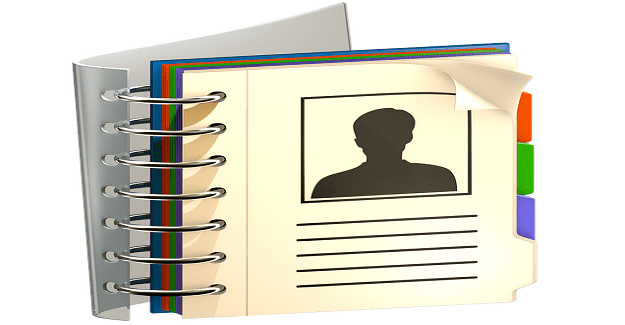
Het kan erg vervelend zijn om niet al je contacten op Microsoft Teams te kunnen vinden. Dit kan ervoor zorgen dat u bepaalde app-functies, zoals privékanalen, niet kunt gebruiken . Als Teams de mensen die je aan je privékanaal wilt toevoegen niet kan vinden, betekent dit dat ze geen toegang hebben tot de ideeën die daar worden gedeeld. Laten we er meteen in duiken en kijken hoe u dit probleem kunt oplossen.
⇒ Snelle oplossingen
Zorg ervoor dat uw Outlook-adresboek correct is gesynchroniseerd met Teams. Een van de redenen waarom Teams uw contactpersonen niet kan vinden, is dat Outlook-contactpersonen niet konden worden gesynchroniseerd of geïmporteerd naar Teams.
Start Outlook en selecteer het adresboek.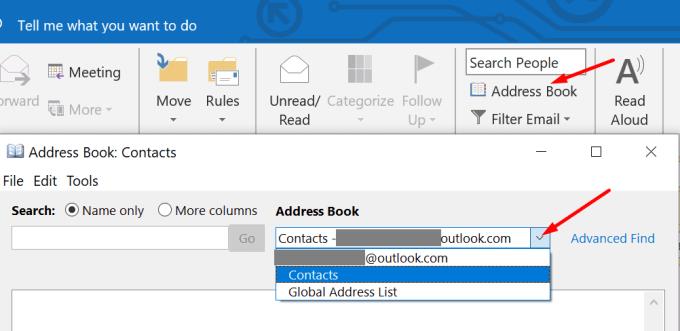
Klik vervolgens op het eerste contact en selecteer vervolgens alle contacten.
Klik op Bestand en selecteer Toevoegen aan contacten . Klik op Outlook-contactpersonen om uw lijst met contactpersonen te verifiëren en zorg ervoor dat alle contacten met succes zijn gesynchroniseerd.
Start Teams en ga naar de lijst met oproepen/contacten . Houd er rekening mee dat het een paar uur kan duren voordat de contacten zijn gesynchroniseerd. In zeldzame gevallen kan het hele proces tot 24 uur duren.
Of u kunt het algemene adresboek openen vanuit Outlook met behulp van het People's-pictogram naast het Meeting- pictogram. Ga naar Zoeken en open het algemene adresboek . Vervolgens kunt u alle gebruikers selecteren en op Toevoegen aan contacten klikken . Of u kunt individuele gebruikers selecteren als u niet alle contacten hoeft te importeren.
Een ander belangrijk ding om in gedachten te houden is dat alleen de contacten die beschikbaar zijn in de hoofdmap van uw contactenmap, worden gesynchroniseerd met Microsoft Teams.
Met Microsoft Teams kunnen organisaties specifieke beperkingen definiëren en instellen met betrekking tot hoe gebruikers andere gebruikers binnen de organisatie kunnen vinden en ermee contact kunnen opnemen. Deze functie wordt scoped zoeken genoemd. Als het is ingeschakeld, schakelt u het uit en controleert u of Teams uw contacten nu kan vinden.
Start het Microsoft Teams-beheercentrum.
Selecteer vervolgens Instellingen voor de hele organisatie en klik op Teams-instellingen .
Ga naar Zoeken en zoek de volgende optie: Zoek in de directory in Teams met behulp van een Exchange-adresboekbeleid .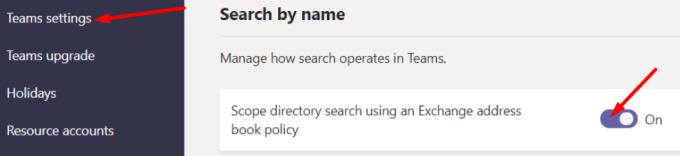
Schakel het in en controleer de resultaten. Houd er rekening mee dat het enkele uren kan duren voordat de wijzigingen zijn doorgevoerd.
Neem contact op met uw IT-beheerder als u geen toegang heeft tot het beheercentrum.
Een andere oplossing om ervoor te zorgen dat Teams al uw contacten synchroniseert, is door een telefoonnummer toe te voegen. Houd er rekening mee dat deze methode werkt, ongeacht of uw contactpersoon is aangesloten bij een bedrijf of niet. Teams synchroniseren geen contacten die geen telefoonnummer hebben.
Tot slot, het eerste dat u moet doen als Teams niet al uw contacten toont, is uitloggen. Als het probleem zich blijft voordoen, importeert of synchroniseert u uw contacten opnieuw. We hopen dat deze oplossingen u hebben geholpen om dit probleem op te lossen. Laat ons weten hoe het probleemoplossingsproces voor u is verlopen.
Heeft u terugkerende vergaderingen op MS Teams met dezelfde teamleden nodig? Leer hoe u een terugkerende vergadering in Teams kunt instellen.
Microsoft Teams ondersteunt momenteel niet het native casten van uw vergaderingen en gesprekken naar uw TV. Maar u kunt een schermspiegelingsapp gebruiken.
Foutcode caa20003 treedt op wanneer u zich aanmeldt bij Teams of andere Office 365-apps. Ontdek hoe u deze fout kunt verhelpen met praktische tips.
Ontdek hoe je een Microsoft Teams-agenda kunt aanmaken en gebruiken om vergaderingen en activiteiten efficiënt te organiseren.
Als uw secundaire beltoon van Microsoft Teams niet goed werkt, werkt u de app bij en controleert u uw meldingsinstellingen.
Ontdek hoe je kunt deelnemen aan een Microsoft Teams-vergadering als gast. Deze gids biedt stap-voor-stap instructies om de toegang te vergemakkelijken.
Ontdek oplossingen voor het probleem van echo tijdens vergadergesprekken in Microsoft Teams met effectieve tips en technieken.
Leer hoe u eenvoudig uw scherm kunt delen in Microsoft Teams. Ontdek handige tips en stappen voor een succesvolle vergadering.
Ontdek hoe u een Microsoft Teams-vergaderingsuitnodiging kunt verzenden, inclusief handige tips voor geplande en live vergaderingen.
Als Teams for Web zegt dat u uw browser moet vernieuwen om de toepassing opnieuw in te schakelen, sta dan alle cookies toe en controleer de resultaten.
Als Microsoft Teams uit zichzelf blijft herstarten of u vraagt om het opnieuw op te starten, kunt u het volgende doen om dit vervelende gedrag te beëindigen.
Als het scherm van je Android-apparaat ongecontroleerd flikkert wanneer je Teams start, schakel dan je wifi-verbinding uit.
Elke bestandsnaam moet uniek zijn. Anders krijg je deze foutmelding in Microsoft Teams: er bestaat al een bestand met dezelfde naam.
Teams-foutcode 2: 211 komt meestal voor op Mac en geeft aan dat de cachebestanden voorkomen dat de app u aanmeldt bij uw account.
Aanmeldingsfout caa2000b is een echt gevreesde foutcode. Het geeft aan dat Microsoft Teams u niet kon aanmelden. Hier leest u hoe u dit kunt oplossen.
Als Teams Office-bestanden niet wil openen in de desktop-app, zorg er dan voor dat je de juiste URL-protocolinstellingen gebruikt en wis je Teams-cache.
Om Teams-fout CAA301F7 op te lossen, voert u de app uit in compatibiliteitsmodus met beheerdersrechten en wist u uw Teams-inloggegevens uit de Credential Manager.
Als u zich met meerdere accounts bij Microsoft Teams wilt aanmelden, volgt u de stappen in deze handige handleiding.
Wist u dat inlogfouten enkele van de meest voorkomende problemen zijn waarmee Teams-gebruikers te maken hebben? Ze komen op de tweede plaats na problemen met de serververbinding. Bij wijze
Om Teams-fout 0xcaa82ee7 op te lossen, start u uw router opnieuw op, plaatst u Teams op de witte lijst in uw firewallinstellingen en wist u uw Teams-referenties.
Heeft u terugkerende vergaderingen op MS Teams met dezelfde teamleden nodig? Leer hoe u een terugkerende vergadering in Teams kunt instellen.
Wij laten je zien hoe je de markeerkleur voor tekst en tekstvakken in Adobe Reader kunt veranderen met deze stapsgewijze tutorial.
In dit tutorial laten we je zien hoe je de standaard zoominstelling in Adobe Reader kunt wijzigen.
Spotify kan vervelend zijn als het automatisch opent telkens wanneer je je computer opstart. Schakel het automatische opstarten uit met deze stappen.
Als LastPass niet kan verbinden met zijn servers, wis dan de lokale cache, werk de wachtwoordmanager bij en schakel uw browserextensies uit.
Microsoft Teams ondersteunt momenteel niet het native casten van uw vergaderingen en gesprekken naar uw TV. Maar u kunt een schermspiegelingsapp gebruiken.
Ontdek hoe je OneDrive Foutcode 0x8004de88 kunt oplossen zodat je je cloudopslag weer aan de praat kunt krijgen.
Ben je benieuwd hoe je ChatGPT in Microsoft Word kunt integreren? Deze gids laat precies zien hoe je dat doet met de ChatGPT voor Word-add-in in 3 eenvoudige stappen.
Houd de cache in uw Google Chrome-webbrowser leeg met deze stappen.
Kruisverwijzingen kunnen uw document gebruiksvriendelijker, georganiseerd en toegankelijker maken. Deze gids leert u hoe u kruisverwijzingen in Word kunt maken.
























